win7屏幕常亮怎么设置丨win7屏幕常亮设置步骤
更新时间:2024-03-01 15:22:08作者:bianji
win7系统是一款有着各种设置可以进行喜好调节的系统,最近有很多的小伙伴们都在寻找win7屏幕一直亮设置方法,今天小编就为大家带来了精心整理的设置方法一起来看看吧。
win7屏幕一直亮设置方法:
1、在桌面找到计算机图标右击然后选择属性。

2、在打开的界面中找到性能信息和工具选项并打开进入。
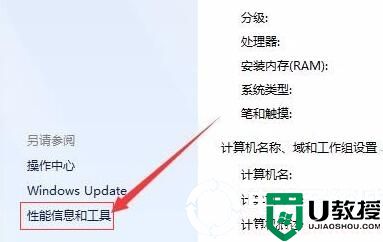
3、在新的打开界面中的左侧找到调整电源设置选项并点击。
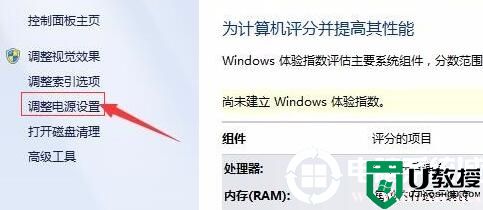
4、进入电源设置后继续在界面左侧找到选择关闭显示器时间然后点击。
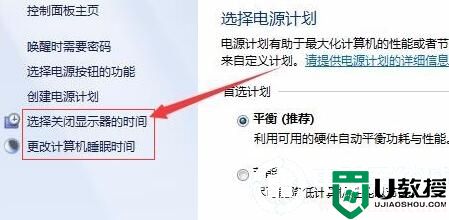
5、在新打开的界面中将关闭显示器和使计算机进入睡眠状态两个选项都选为从不即可。
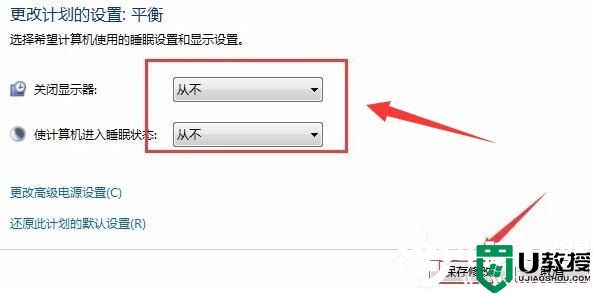
以上就是小编整理的win7屏幕一直亮设置方法!,想了解更多内容可以对电脑系统城进行关注!
win7屏幕常亮怎么设置丨win7屏幕常亮设置步骤相关教程
- 怎么设置电脑屏幕一直亮着 电脑屏幕常亮怎么设置
- Win7怎么设置不灭屏?Win7设置屏幕不休眠常亮方法教学
- 电脑屏幕常亮怎么设置 电脑不休眠在哪设置
- win7屏幕保护怎么设置丨win7屏幕保护设置步骤
- win7屏幕保护怎么设置时间丨win7屏幕保护设置时间步骤
- Win10屏幕常亮设置的解决方法
- 怎么让电脑不休眠屏幕 如何设置电脑屏幕常亮不休眠
- xp调节屏幕亮度怎么设置,xp屏幕亮度设置方法
- Win7系统如何设置屏幕亮度-教你Win7设置屏幕亮度的简单方法
- win7屏幕亮度怎么调节护眼 win7桌面亮度设置在哪
- 5.6.3737 官方版
- 5.6.3737 官方版
- Win7安装声卡驱动还是没有声音怎么办 Win7声卡驱动怎么卸载重装
- Win7如何取消非活动时以透明状态显示语言栏 Win7取消透明状态方法
- Windows11怎么下载安装PowerToys Windows11安装PowerToys方法教程
- 如何用腾讯电脑管家进行指定位置杀毒图解

